
Πίνακας περιεχομένων:
- Συγγραφέας John Day [email protected].
- Public 2024-01-30 08:32.
- Τελευταία τροποποίηση 2025-01-23 14:39.

Στο προηγούμενο σεμινάριο μου, έκανα έναν ασύρματο διακόπτη χρησιμοποιώντας το ESP8266. το άρθρο μπορείτε να το διαβάσετε εδώ "Πώς να κάνετε εναλλαγή WiFi χρησιμοποιώντας το ESP8266".
Σε εκείνο το άρθρο, έκανα μόνο έναν ασύρματο διακόπτη ενός καναλιού.
Και σε αυτό το άρθρο θα σας δείξω πώς να κάνετε έναν ασύρματο διακόπτη που έχει περισσότερα από ένα κανάλια.
Για παράδειγμα, θα κάνω έναν ασύρματο διακόπτη τριών καναλιών.
Για το υλικό που χρησιμοποιήθηκε, εξακολουθεί να είναι το ίδιο με το προηγούμενο άρθρο. Αλλά είναι απαραίτητο να προσθέσετε Αντίσταση και LED στην ένδειξη του διακόπτη.
Βήμα 1: Απαιτούμενο συστατικό


Τα στοιχεία που χρειάζεστε για αυτό το σεμινάριο:
- NodeMCU ESP8266
- LED 3Χ 5mm
- Αντίσταση 3X 330 Ohm
- Jumper Wire
- Πίνακας έργου
- Micro USB
- ΦΟΡΗΤΟΣ ΥΠΟΛΟΓΙΣΤΗΣ
Βήμα 2: Συναρμολόγηση όλων των εξαρτημάτων

εδώ χρησιμοποιώ 3 θύρες από το esp8266.
αυτό είναι:
D0 ως Led 1
D1 ως Led 2
D2 ως Led 3.
για τα σχέδια ενός καναλιού και 3 καναλιών διαφέρουν μόνο στον αριθμό των LED που χρησιμοποιούνται. έτσι η παραπάνω εικόνα μπορεί ήδη να αντιπροσωπεύει το σχήμα για μια κατάταξη 3 καναλιών.
Βήμα 3: Προγραμματισμός

ο διακόπτης που έκανα μπορεί να χρησιμοποιηθεί μόνο σε τοπικό δίκτυο. επειδή δεν συμμετείχα στο διαδίκτυο για να κάνω αυτήν την αλλαγή.
Έχω δώσει ένα σκίτσο που μπορείτε να κατεβάσετε παρακάτω
Βήμα 4: Πρόσβαση στην ιστοσελίδα


Δείτε πώς μπορείτε να χρησιμοποιήσετε αυτόν τον ασύρματο διακόπτη:
Μετά τη μεταφορά του Sketch με επιτυχία
- Ανοίξτε το μενού Wifi στο τηλέφωνο Android
- Συνδέστε ένα τηλέφωνο Android στο SSID "NodeMCU"
- Ανοίξτε το Serial Monitor στο Arduino
- Δείτε τη διεύθυνση IP που εμφανίζεται
- Ανοίξτε το πρόγραμμα περιήγησης σε τηλέφωνο Android
- Εισαγάγετε τη διεύθυνση IP στο σειριακό της οθόνης (192.168.4.1)
Στη συνέχεια, θα εμφανιστεί μια ιστοσελίδα για τον έλεγχο της λυχνίας LED
Βήμα 5: Αποτέλεσμα


Για να ενεργοποιήσετε το LED, πατήστε το κουμπί "on"
Για να απενεργοποιήσετε το LED, πατήστε το κουμπί "off"
Συνιστάται:
Ασύρματος διακόπτης για παιχνίδια: 4 βήματα

Wireless Switch for Toys: Κάθε παιδί έχει το δικαίωμα να παίζει καθώς είναι ένας τρόπος όχι μόνο να διασκεδάσει, αλλά και να μάθει και να επεκτείνει τη φαντασία και τη δημιουργικότητά του. Ακόμα και τα παιδιά με ειδικές ανάγκες έχουν το δικαίωμα να παίζουν, αλλά τα εμπορικά διαθέσιμα παιχνίδια δεν μπορούν να φροντίσουν
DIY 8-κανάλια Αναλογική μέγιστη/ελάχιστη τάση παρακολούθησης: 13 βήματα
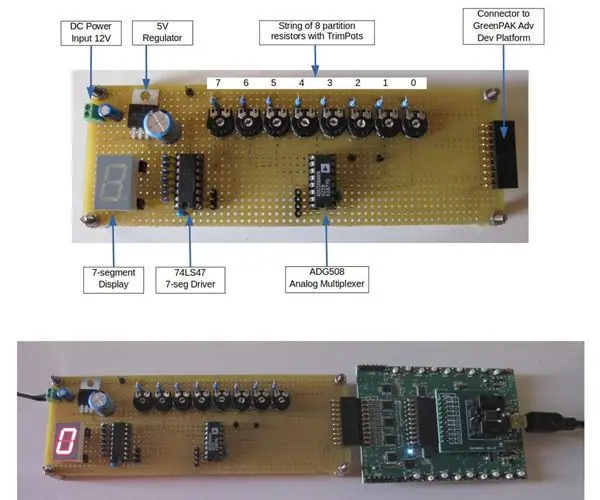
DIY 8-κανάλια Analog Max/Min Voltage Monitor: Τα συστήματα ελέγχου και οι σχετικές συσκευές αντιμετωπίζουν πολλαπλές πηγές ενέργειας, όπως γραμμές πόλωσης ή μπαταρίες, και πρέπει να παρακολουθούν την υψηλότερη (ή τη χαμηλότερη) γραμμή μεταξύ ενός δεδομένου συνόλου. Για παράδειγμα, η εναλλαγή φορτίου σε ένα σύστημα με πολλαπλή μπαταρία απαιτεί να
Διακόπτης τηλεχειριζόμενου φωτός Bluetooth - Μετασκευή. Διακόπτης φωτός ακόμα λειτουργεί, χωρίς επιπλέον εγγραφή .: 9 βήματα (με εικόνες)

Διακόπτης τηλεχειριζόμενου φωτός Bluetooth - Μετασκευή. Ο διακόπτης φωτός εξακολουθεί να λειτουργεί, χωρίς επιπλέον εγγραφή .: Ενημέρωση 25 Νοεμβρίου 2017 - Για έκδοση υψηλής ισχύος αυτού του έργου που μπορεί να ελέγξει κιλοβάτ φορτίου, ανατρέξτε στην ενότητα Επαναπροσαρμογή ελέγχου BLE σε φορτία υψηλής ισχύος - Δεν απαιτείται επιπλέον παροχή Ενημέρωση 15 Νοεμβρίου 2017 - Ορισμένες πλακέτες BLE / στοίβες λογισμικού με
Αυτόματος διακόπτης πληκτρολογίου και ποντικιού - Διακόπτης ανάντη USB: 5 βήματα

Αυτόματος διακόπτης πληκτρολογίου και ποντικιού - USB Upstream Switch: Σε αυτό το έργο θα συναρμολογήσουμε έναν αυτόματο διακόπτη πληκτρολογίου και ποντικιού που επιτρέπει την εύκολη κοινή χρήση μεταξύ δύο υπολογιστών. Η ιδέα για αυτό το έργο προήλθε από την ανάγκη μου, ανά πάσα στιγμή, να έχω δύο υπολογιστές το γραφείο του εργαστηρίου μου. Τις περισσότερες φορές είναι ο δικός μου
Διακόπτης χαστουκιού: Απλός διακόπτης αφής χωρίς συγκόλληση: 7 βήματα

Slap Switch: Simple, No-Solder Touch Switch: Το Slap Switch είναι ένας απλός διακόπτης αφής αντίστασης, σχεδιασμένος για το έργο μου Explod the Controller για ενσωμάτωση φυσικού παιχνιδιού σε παιχνίδια στον υπολογιστή με το Makey Makey και το Scratch. Το έργο χρειαζόταν έναν διακόπτη αφής που ήταν: στιβαρός, για να χαστουκιστεί
